手机怎样投屏到电脑win10 Win10系统下手机投屏到电脑的方法
更新时间:2023-11-13 17:56:55作者:yang
手机怎样投屏到电脑win10,如今手机已成为我们生活中不可或缺的一部分,而有时候我们可能需要将手机上的内容投射到电脑屏幕上进行更大范围的展示或操作,在Win10系统下,实现手机投屏到电脑的方法多种多样,让我们能够更加方便地享受手机带来的便利。无论是在工作中需要展示PPT,还是在家中想要以更大的屏幕观看电影,手机投屏到电脑都能满足我们的需求。下面我将为大家介绍几种简单易行的方法,让我们一起来探索手机投屏到电脑的奇妙世界吧!
具体步骤:
1.进入电脑设置
打开设置-选择手机。如果你得控制面板没有这一栏,那么可能说明你得系统没有升级,建设升级系统。
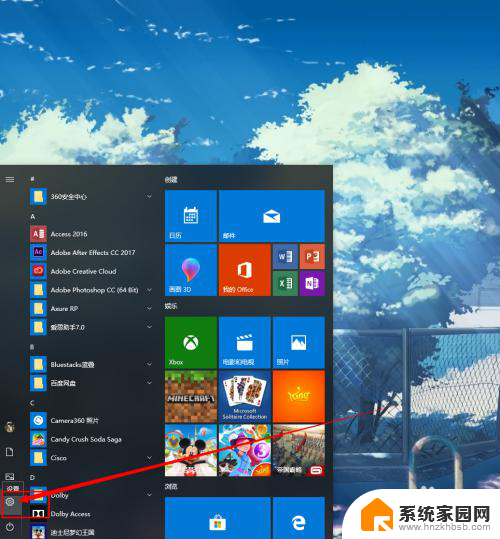
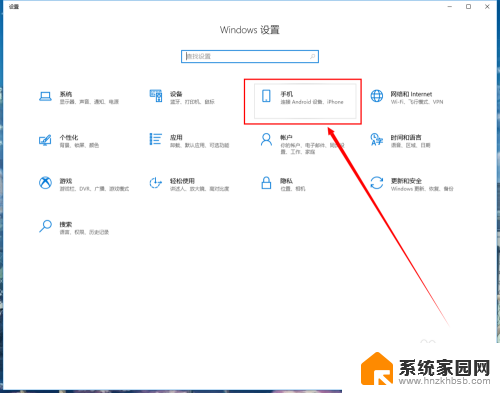
2.打开共享设置。
点击手机选项,进入后点击转到体验共享设置按钮,这时会进入体验贡献面版。
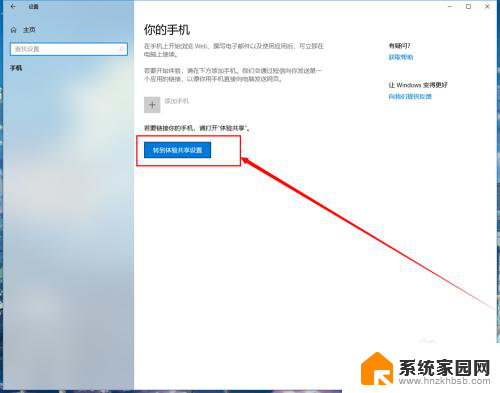
3.修改投屏到此电脑的相关设置。
点击投屏到此电脑选项,这里需要对下图的地方进行设置。选择所有位置都可,避免出现无法链接的情况。
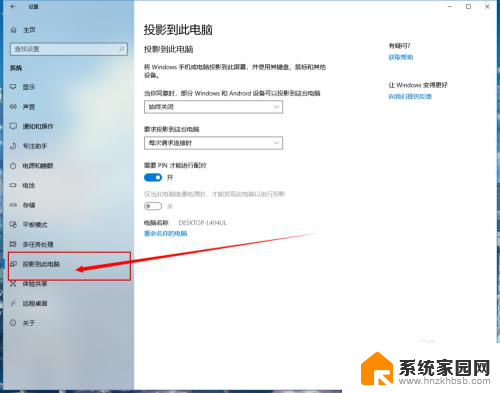
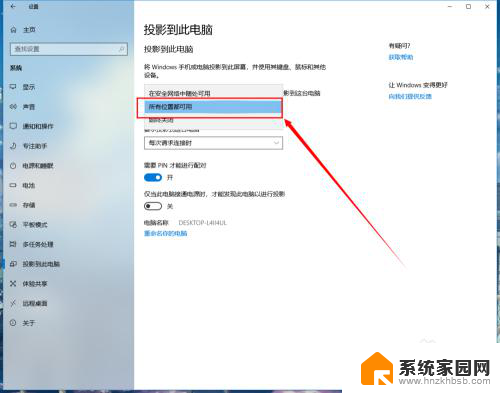
4.手机打开投屏功能。
打开手机,确定手机和电脑都能上网。打开投屏功能,如果提示先打开wlan,打开即可,不影响。
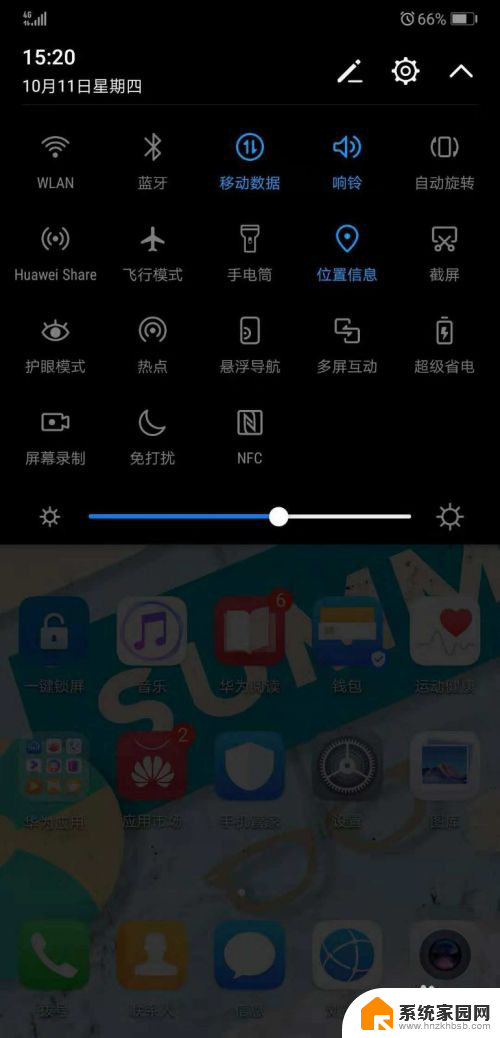
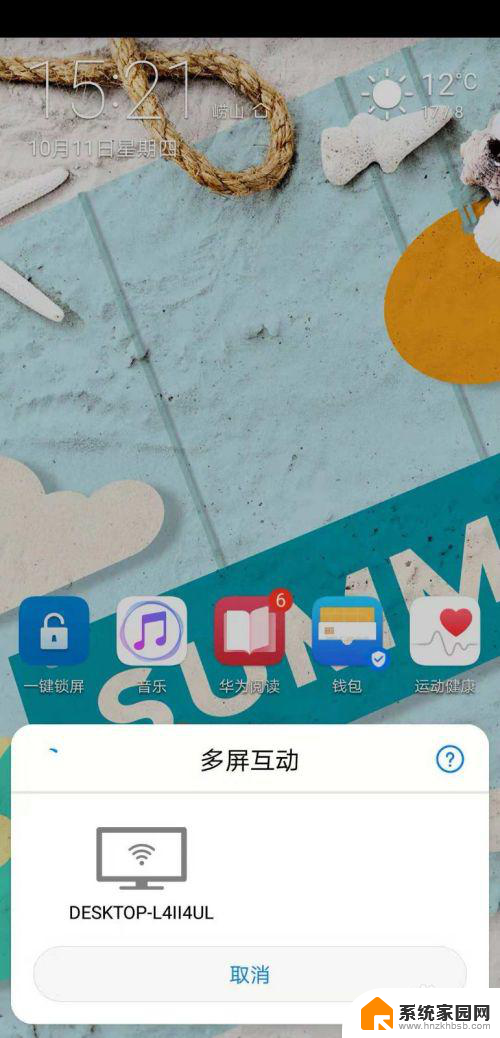
5.选择链接的电脑屏幕。
点击投屏后,屏幕会出现搜索框,找到你的电脑进行链接,这时电脑端会出现提示。
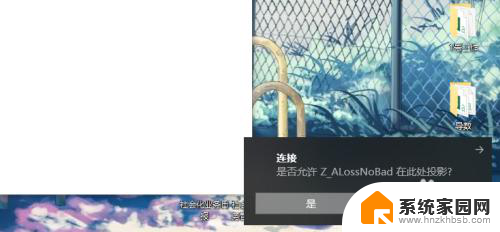
6.输入PIN码。
在成功接入时,电脑屏幕会出现PIN码。手机端同时会提示输入PIN,根据电脑屏幕上的提示输入到手机端即可。

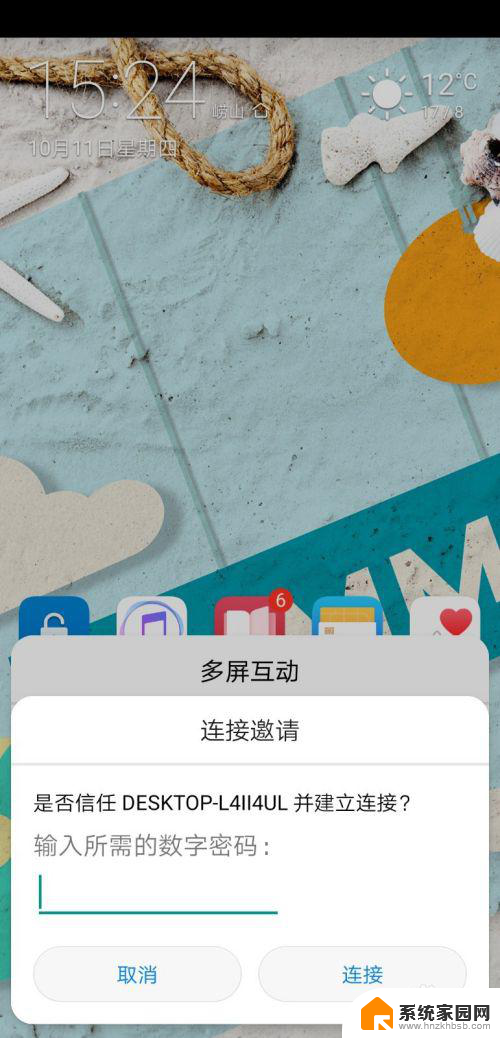
7.连接成功。
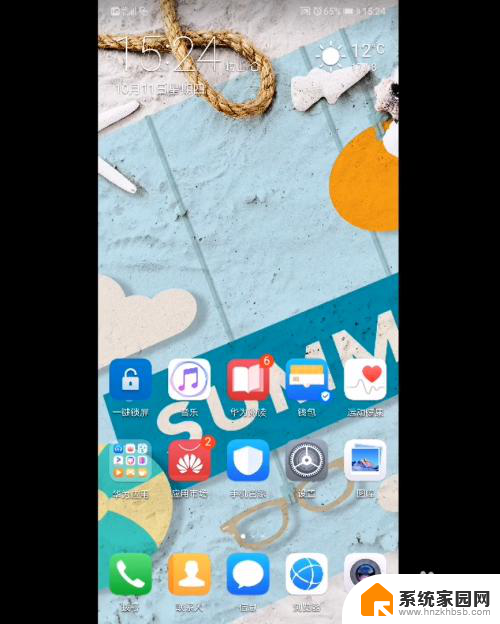
以上是手机投屏到电脑win10的全部内容,如果有不懂的用户,可以按照小编的方法进行操作,希望能够帮助到大家。
手机怎样投屏到电脑win10 Win10系统下手机投屏到电脑的方法相关教程
- 苹果手机如何连接电脑投屏 苹果手机投屏到win10电脑
- 苹果怎么投屏电脑win10 苹果手机投屏到win10电脑方法
- iphone怎么投屏到笔记本电脑 苹果手机如何无线投屏到win10电脑
- 如何将iphone投屏到电脑 苹果手机怎么投屏到win10电脑上
- 手机投屏笔记本win10 Win10手机如何投屏到电脑
- 苹果手机怎么投屏到笔记本电脑上面 苹果手机如何通过AirPlay投屏到win10电脑上
- 小米手机投屏到台式电脑win10 小米手机如何通过无线投屏连接到win10电脑
- win10 dlna投屏 Win10系统笔记本DLNA无线投屏到电视机方法
- 苹果手机怎么投屏到电脑笔记本 win10电脑上如何将苹果手机投屏
- windows投屏到电视机 WIN10电脑端如何实现无线投屏到电视
- 电脑网络连上但是不能上网 Win10连接网络显示无法连接但能上网的解决方法
- win10无线网密码怎么看 Win10系统如何查看已连接WiFi密码
- win10开始屏幕图标点击没反应 电脑桌面图标点击无反应
- 蓝牙耳机如何配对电脑 win10笔记本电脑蓝牙耳机配对方法
- win10如何打开windows update 怎样设置win10自动更新功能
- 需要系统管理员权限才能删除 Win10删除文件需要管理员权限怎么办
win10系统教程推荐
- 1 win10和win7怎样共享文件夹 Win10局域网共享问题彻底解决方法
- 2 win10设置桌面图标显示 win10桌面图标显示不全
- 3 电脑怎么看fps值 Win10怎么打开游戏fps显示
- 4 笔记本电脑声音驱动 Win10声卡驱动丢失怎么办
- 5 windows查看激活时间 win10系统激活时间怎么看
- 6 点键盘出现各种窗口 如何解决Win10按键盘弹出意外窗口问题
- 7 电脑屏保在哪里调整 Win10屏保设置教程
- 8 电脑连接外部显示器设置 win10笔记本连接外置显示器方法
- 9 win10右键开始菜单没反应 win10开始按钮右键点击没有反应怎么修复
- 10 win10添加中文简体美式键盘 Win10中文输入法添加美式键盘步骤